1.定义文件名
GUI:单击Utility Menu→File→Change Jobname,弹出一个对话框,在输入栏中输入buckling,单击“OK”按钮。
2.定义参数
在命令输入窗口中输入,W=1,L=2,W1=0.18,H1=0.005,H2=0.08,H3=0.002。
3.选择单元
GUI:单击Main Menu→Preprocessor→Element Type→Add/Edit/Delete,弹出对话框,单击“Add”按钮,在弹出对话框的左边选择Shell,然后在右边选择3D 8 node 281单元,单击“OK”按钮,返回单元类型界面,然后单击“Close”按钮关闭对话框。
4.定义材料模型
GUI:单击Main Menu→Preprocessor→Material Props→Material Models,弹出一个对话框,单击Structural→Linear→Elastic→Isotropic,弹出各向同性线弹性材料定义面板,如图15-3所示,输入EX=7.3E10、PRXY=0.33,单击“OK”按钮,关闭对话框继续单击Structural→Nonlinear→Inelastic→Rate Independent→Isotropic Hardening Plasticity→Mises Plasticity→Bilinear,弹出双线性等向强化模型定义面板,如图15-4所示,输入屈服应力=268.8E6、切线模量为7.3E7,单击“OK”按钮,单击Material→Exit,退出定义材料模型行为的面板。
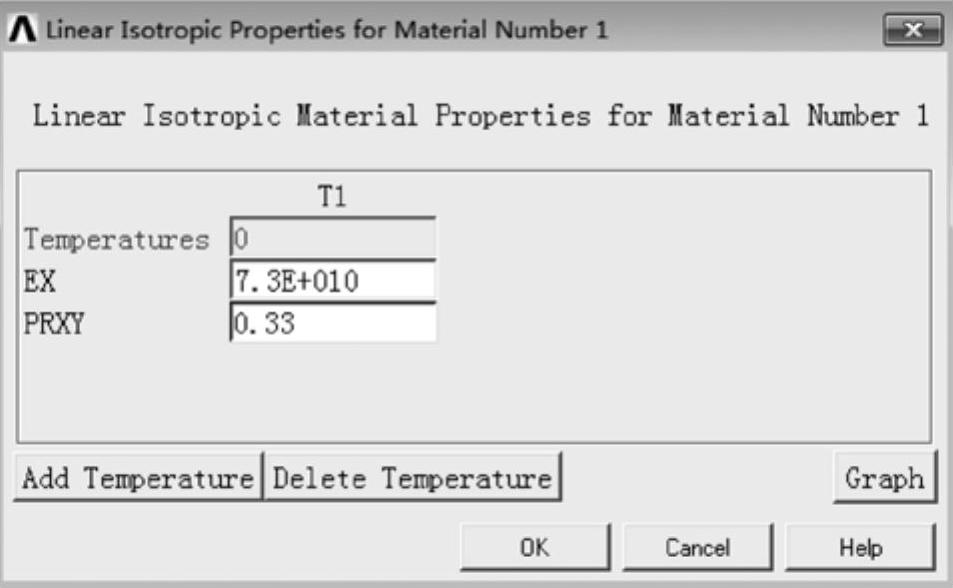
图15-3 各向同性线弹材料定义面板
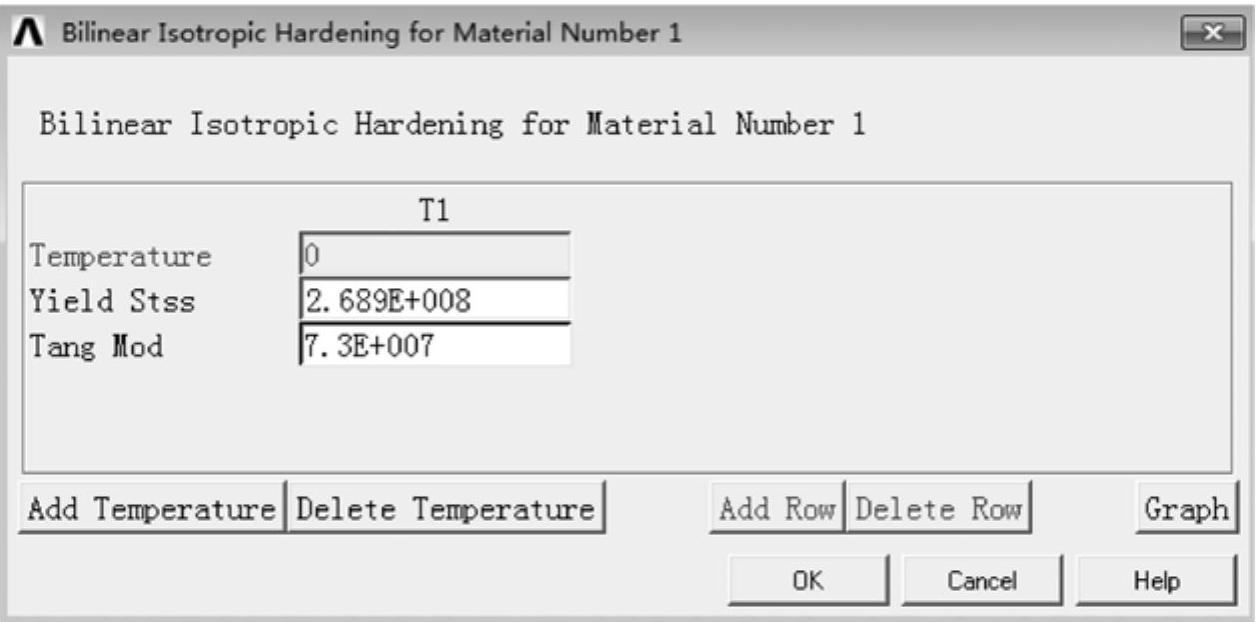
图15-4 双线性等向强化模型定义面板
5.定义截面信息
(1)定义板的截面
GUI:单击Main Menu→Preprocessor→Sections→Shell→Lay-up→Add/Edit,弹出的壳体截面设置面板,如图15-5所示,按照图15-5进行设置,设置完毕,单击“OK”按钮。
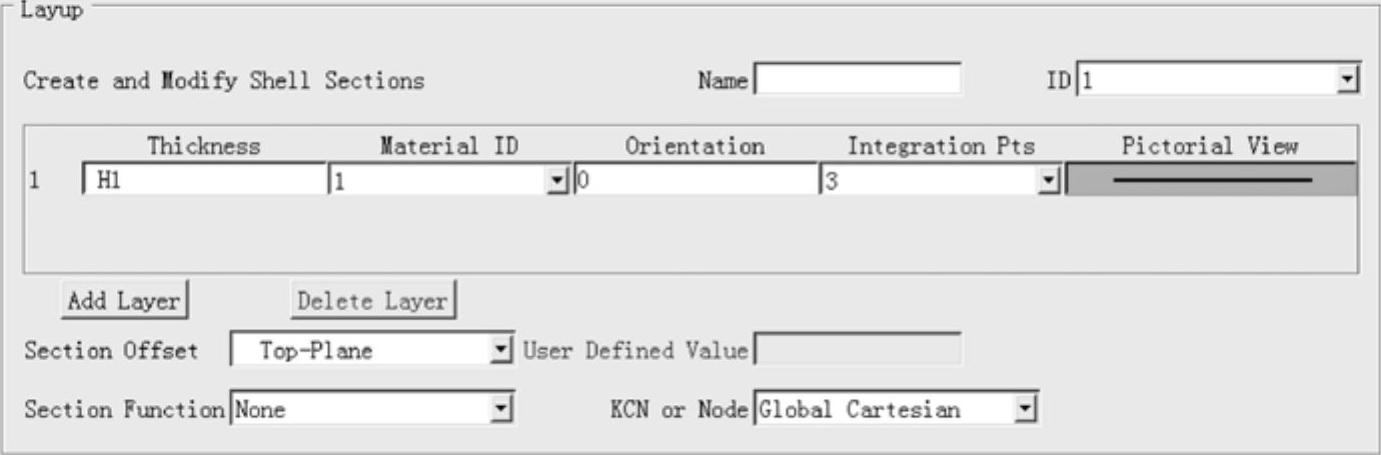
图15-5 壳体截面设置面板
(2)定义加强筋的截面
GUI:单击Main Menu→Preprocessor→Sections→Shell→Lay-up→Add/Edit,弹出壳体截面设置面板,如图15-5所示,将ID号修改为2,厚度修改为H3,其他保持不变,单击“OK”按钮。
6.建立模型
(1)定义关键点
GUI:单击Main Menu→Preprocessor→Modeling→Create→Keypoints→In Active CS,弹出在激活坐标系中定义关键点面板,如图15-6所示,在面板中关键点号(Keypoint number)中输入1,在激活的坐标系中输入X=0、Y=0、Z=0,单击“Apply”按钮;继续输入关键点号为2,X=(W-4*W1)/2、Y=0、Z=0,单击“Apply”按钮;继续输入关键点号为3,X=(W-4*W1)/2、Y=0、Z=H2,单击“Apply”按钮;继续输入关键点号为4,X=(W-4*W1)/2+W1、Y=0、Z=0,单击“Apply”按钮;继续输入关键点号为5,X=(W-4*W1)/2+W1、Y=0、Z=H2,单击“Apply”按钮;继续输入关键点号为6,X=(W-4*W1)/2+W1+W1、Y=0、Z=0,单击“Apply”按钮;继续输入关键点号为7,X=(W-4*W1)/2+W1+W1、Y=0、Z=H2,单击“Apply”按钮;继续输入关键点号为8,X=(W-4*W1)/2+W1+W1+W1、Y=0、Z=0,单击“Apply”按钮;继续输入关键点号为9,X=(W-4*W1)/2+W1+W1+W1、Y=0、Z=H2,单击“Apply”按钮;继续输入关键点号为10,X=(W-4*W1)/2+W1+W1+W1+W1、Y=0、Z=0,单击“Apply”按钮;继续输入关键点号为11,X=(W-4*W1)/2+W1+W1+W1+W1、Y=0、Z=H2,单击“Apply”按钮;继续输入关键点号为12,X=W、Y=0、Z=0,单击“Apply”按钮;继续输入关键点号为13,X=0、Y=L、Z=0,单击“OK”按钮。
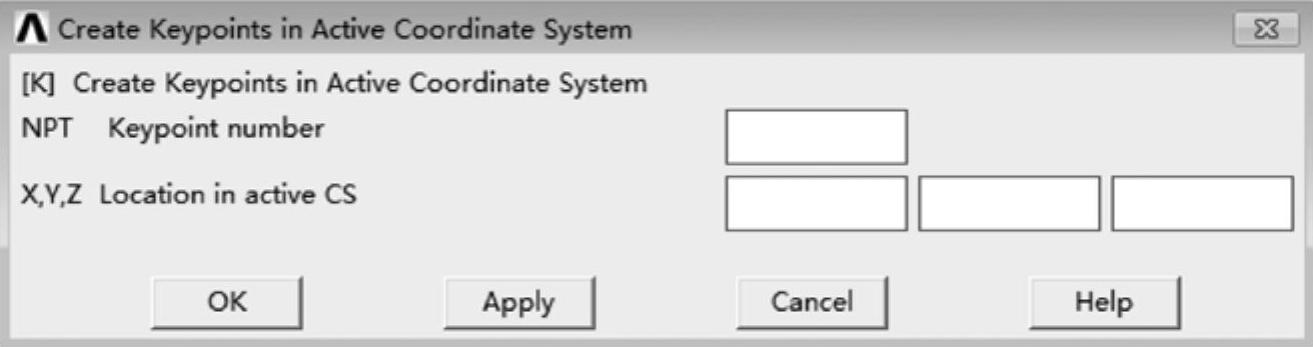
图15-6 在激活坐标系中定义关键点面板
(2)定义直线
GUI:单击Main Menu→Preprocessor→Modeling→Create→Lines→In Active Coord,弹出拾取对话框,拾取关键点1和2,单击“Apply”按钮;继续拾取关键点2和3,单击“Apply”按钮;继续拾取关键点2和4,单击“Apply”按钮;继续拾取关键点4和5,单击“Apply”按钮;继续拾取关键点4和6,单击“Apply”按钮;继续拾取关键点6和7,单击“Apply”按钮;继续拾取关键点6和8,单击“Apply”按钮;继续拾取关键点8和9,单击“Apply”按钮;继续拾取关键点8和10,单击“Apply”按钮;继续拾取关键点10和11,单击“Apply”按钮;继续拾取关键点10和12,单击“Apply”按钮;继续拾取关键点1和13,单击“OK”按钮。(www.xing528.com)
(3)将直线拖拉成面
GUI:单击Main Menu→Preprocessor→Modeling→Operate→Extrude→Lines→Along Lines,弹出拾取对话框,拾取线L1,单击“Apply”按钮;再拾取线L12,单击“Apply”按钮;拾取线L2,单击“Apply”按钮;再拾取线L12,单击“Apply”按钮;拾取线L3,单击“Apply”按钮;再拾取线L12,单击“Apply”按钮;拾取线L4,单击“Apply”按钮;再拾取线L12,单击“Apply”按钮;拾取线L5,单击“Apply”按钮;再拾取线L12,单击“Apply”按钮;拾取线L6;单击“Apply”按钮;再拾取线L12,单击“Apply”按钮;拾取线L7,单击“Apply”按钮;再拾取线L12,单击“Apply”按钮;拾取线L8,单击“Apply”按钮;再拾取线L12,单击“Apply”按钮;拾取线L9,单击“Apply”按钮;再拾取线L12,单击“Apply”按钮;拾取线L10,单击“Apply”按钮;再拾取线L12,单击“Apply”按钮;拾取线L11,单击“Apply”按钮;再拾取线L12,单击“OK”按钮。
(4)合并所有实体
GUI:单击Main Menu→Preprocessor→Numbering Ctrls→Merge Items,在弹出的对话框中设置合并类型(Type of item to be merge)为所有(All)。
7.网格划分
(1)打开网格划分工具
GUI:单击Main Menu→Preprocessor→Meshing→MeshTool
(2)设置网格总体尺寸
选择网格划分工具面板中的尺寸控制子面板中的总体网格控制(Global)选项并单击设置(Set)按钮,如图15-7所示,弹出总体网格尺寸设置面板,如图15-8所示。
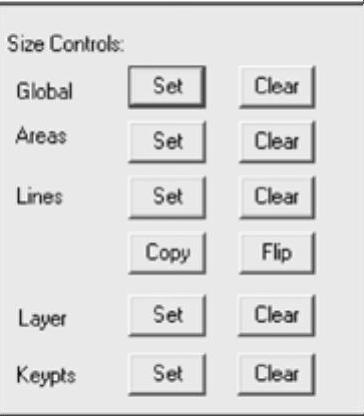
图15-7 网格划分工具面板中 尺寸控制子面板
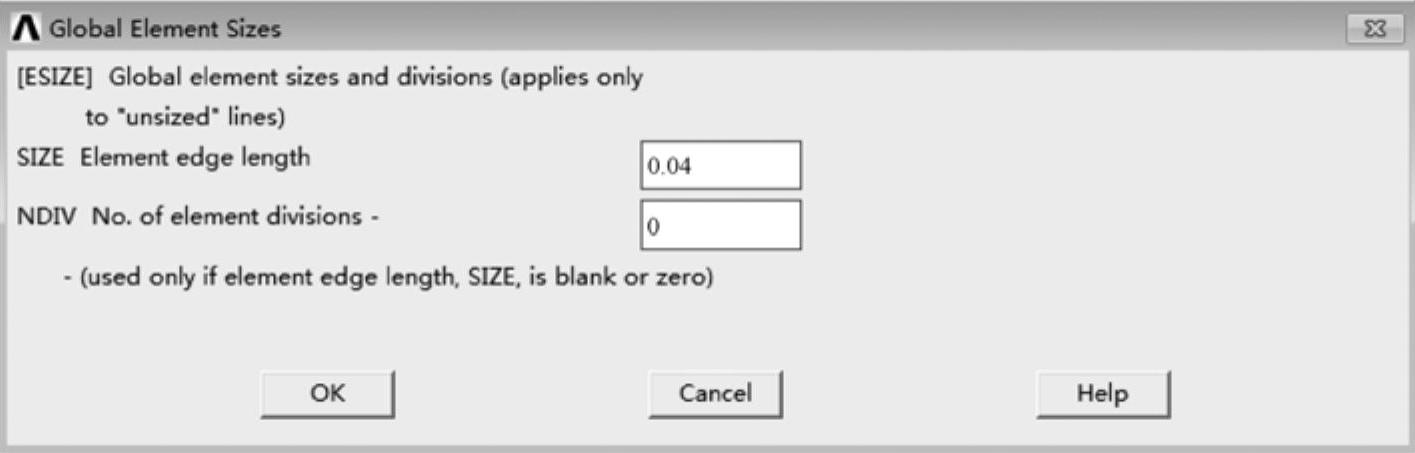
图15-8 总体网格尺寸设置面板
该设置面板中有两个控制选项,单元尺寸(Element edge length)和单元数量(No.of element divisions),在单元尺寸中输入0.04,单击“OK”按钮。
(3)设置网格属性
单击网格划分工具面板上的网格属性设置(Element Attributes)区域的设置(Set)按钮,弹出网格属性设置面板,如图15-9所示,按照图15-9进行设置,单击“OK”按钮。
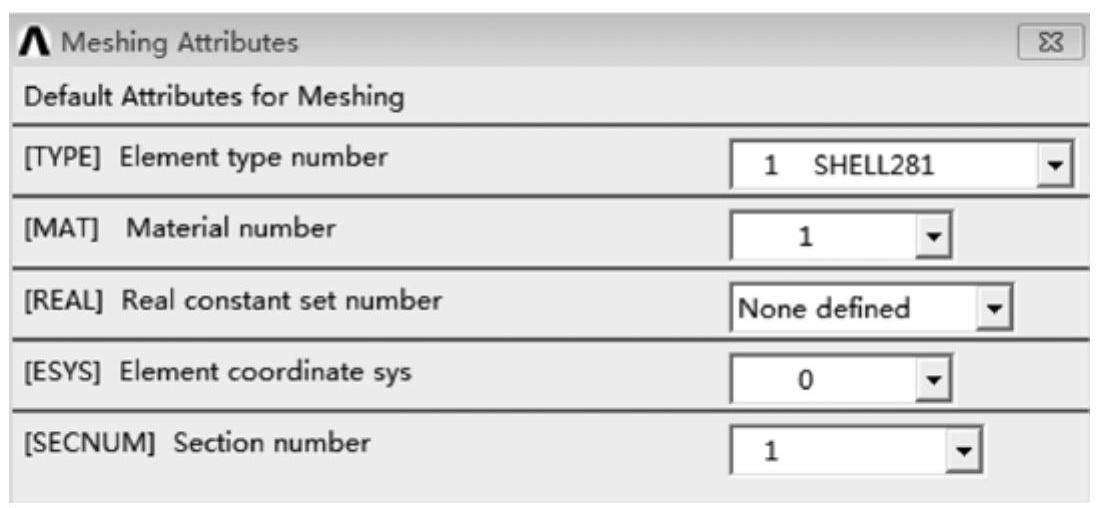
图15-9 网格属性设置面板
(4)划分板网格
单击网格划分工具面板上的网格划分按钮(Mesh),弹出拾取对话框,拾取板的面A1,A3,A5,A7,A9和A11,单击“OK”按钮。
(5)设置网格属性
单击网格划分工具面板上的网格属性设置(Element Attributes)区域的设置(Set)按钮,弹出如图15-9所示的网格属性设置面板,将截面号设置为2,其他设置保持不变,单击“OK”按钮。
(6)划分加强筋网格
选择网格划分工具面板上的网格划分按钮(Mesh),弹出拾取对话框,拾取板的面A2,A4,A6,A8和A10,单击“OK”按钮。
免责声明:以上内容源自网络,版权归原作者所有,如有侵犯您的原创版权请告知,我们将尽快删除相关内容。




